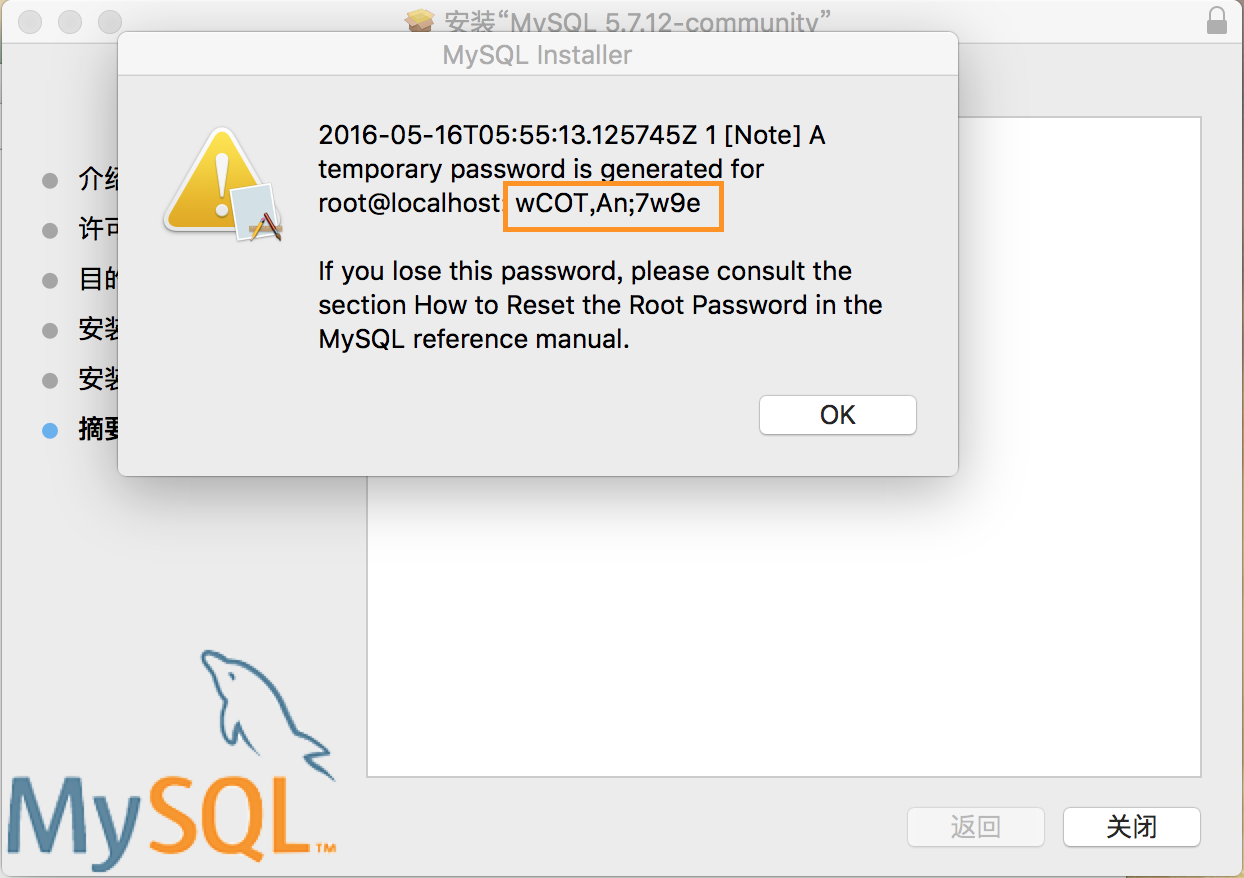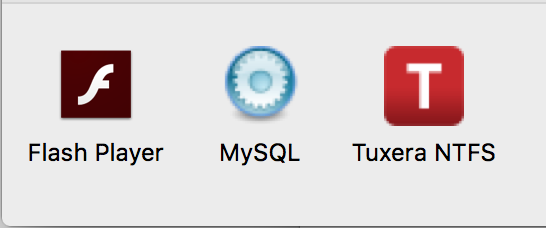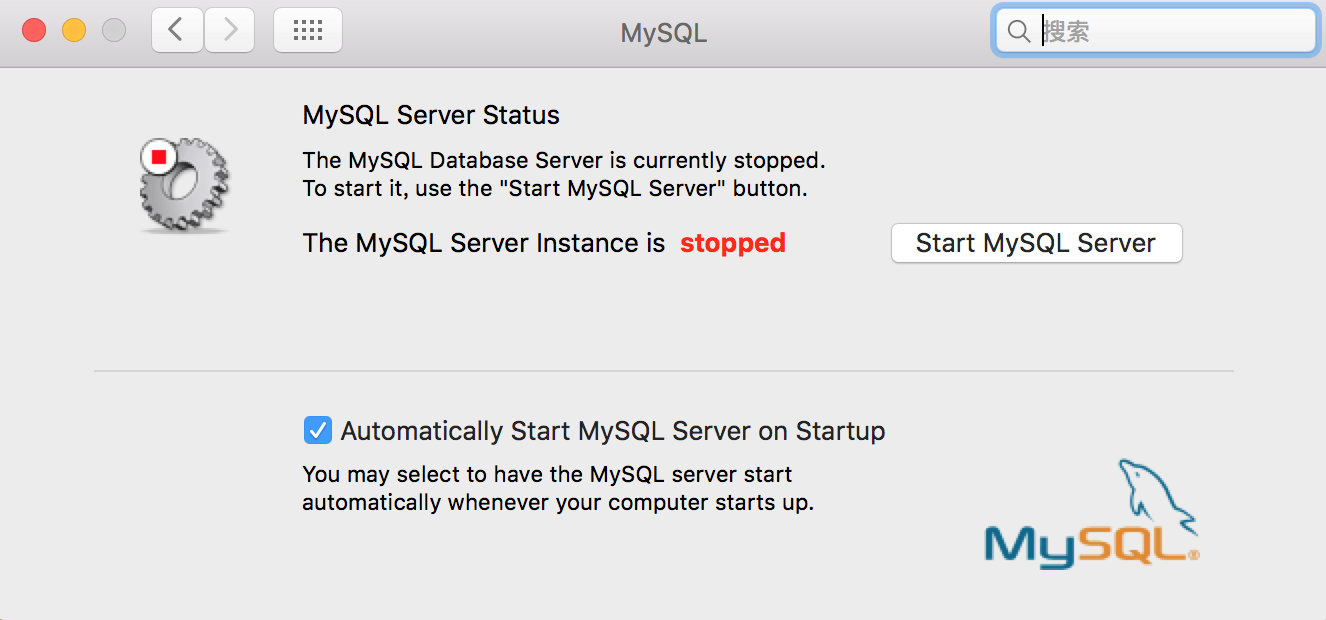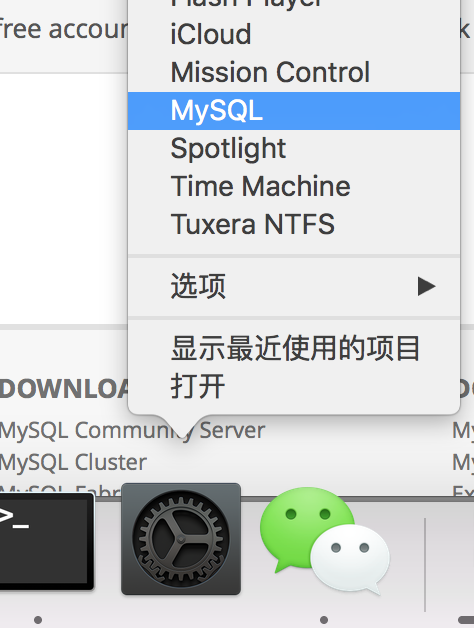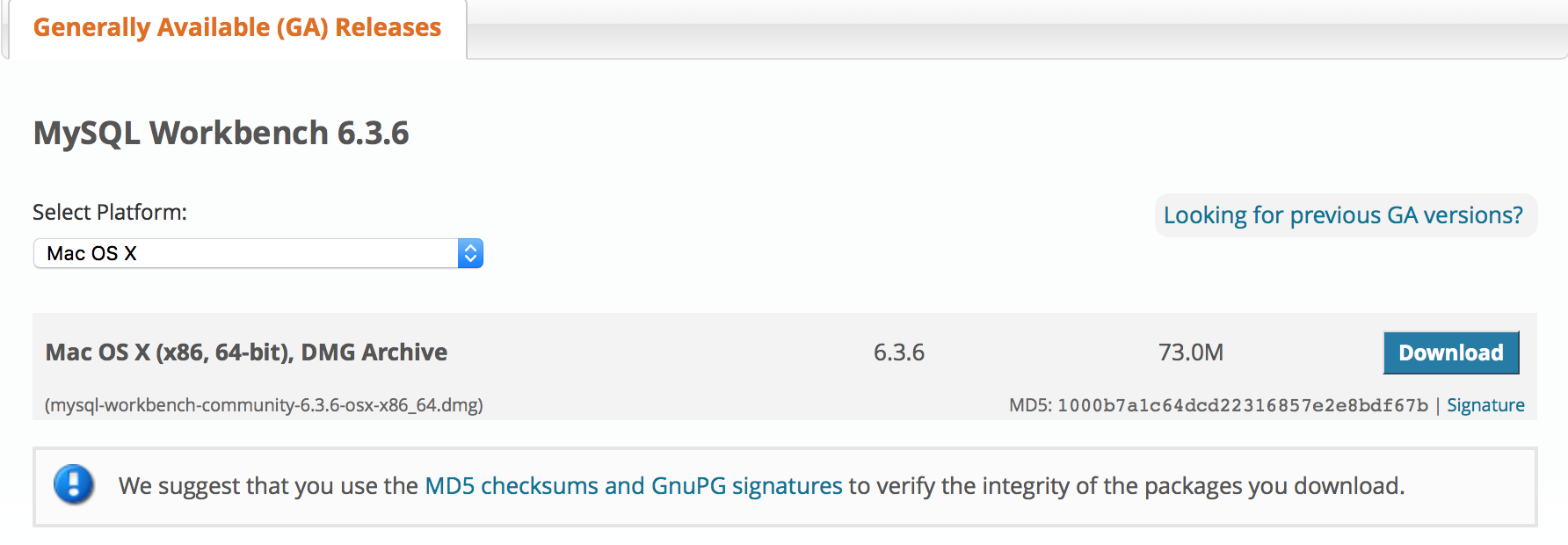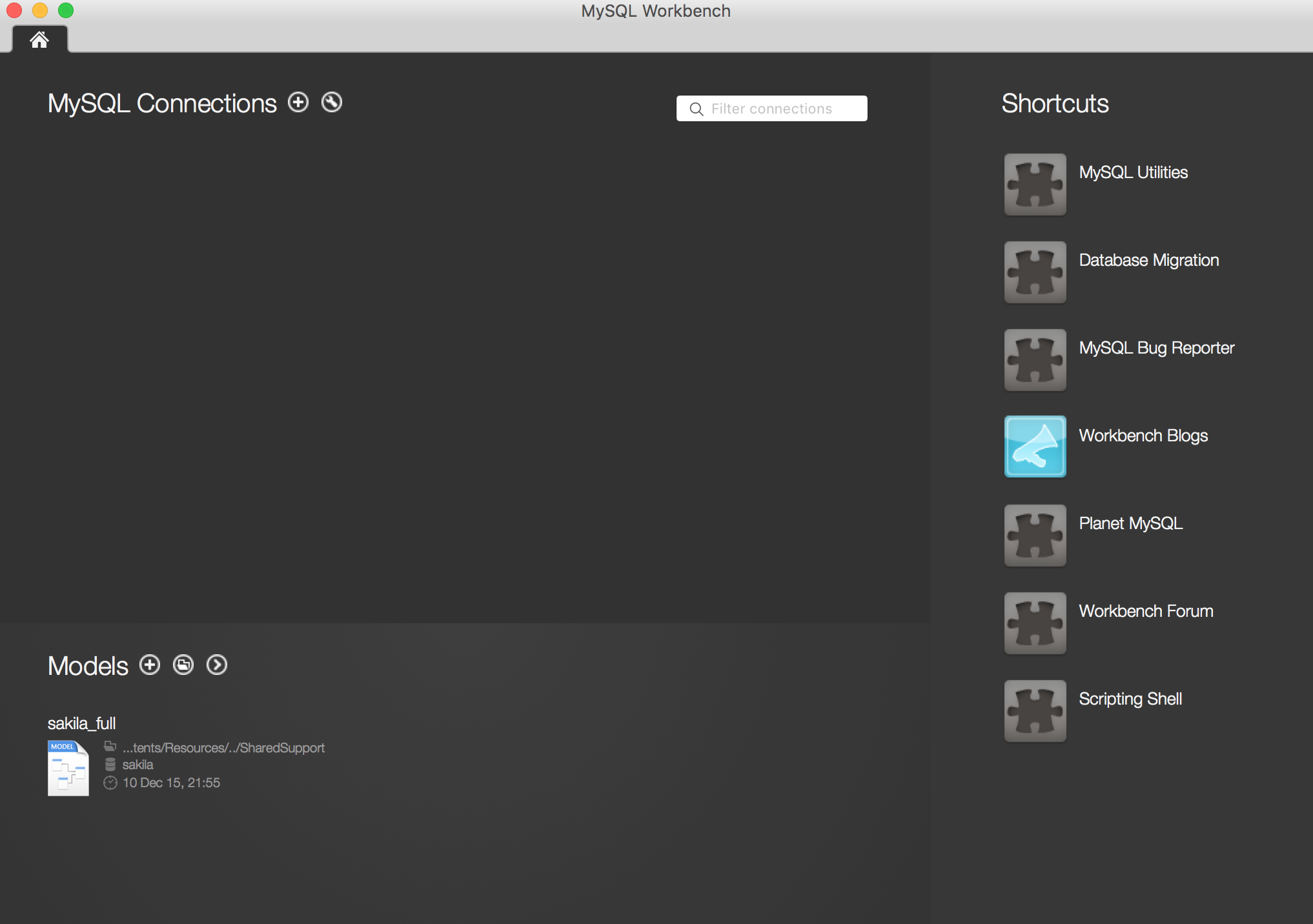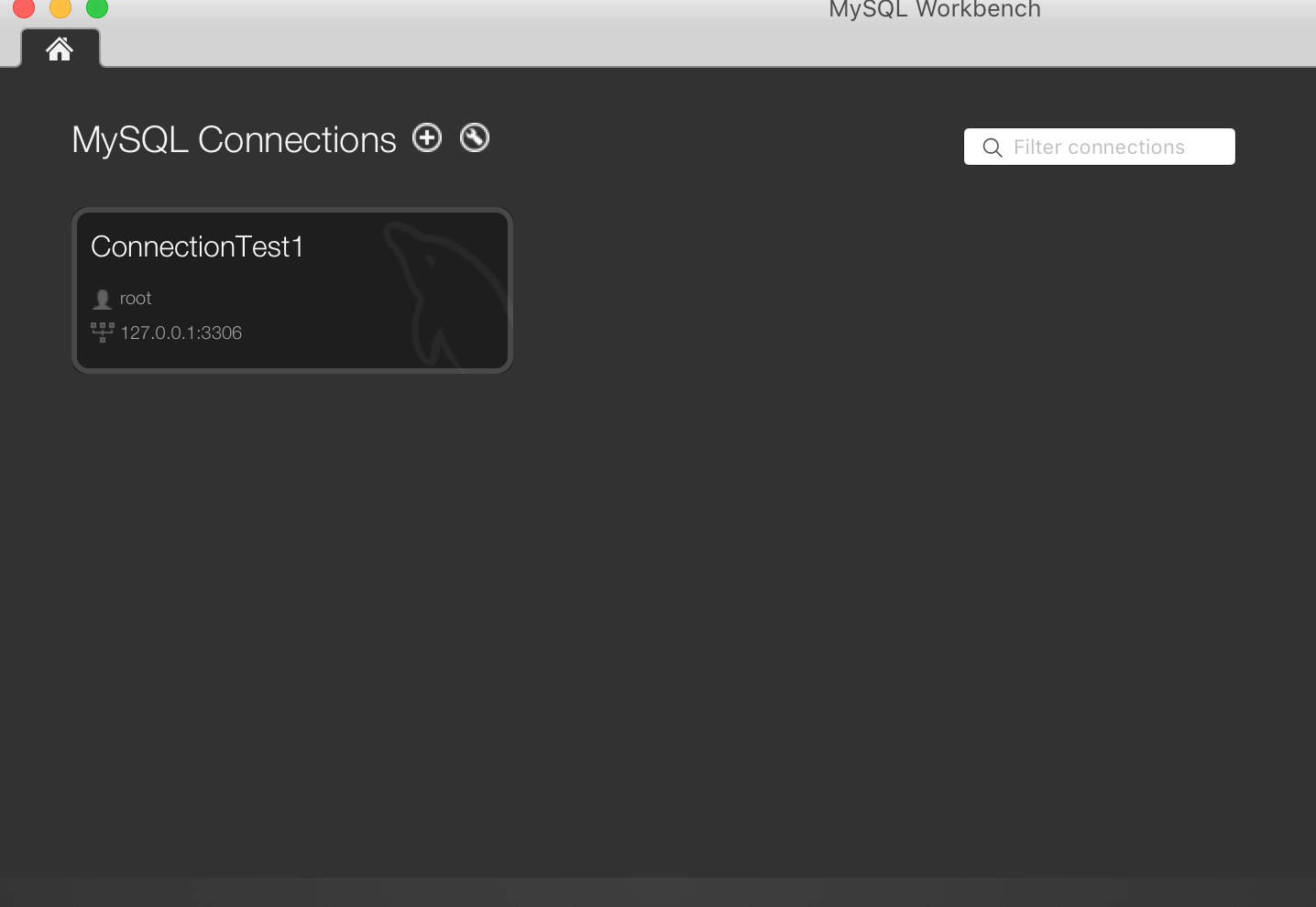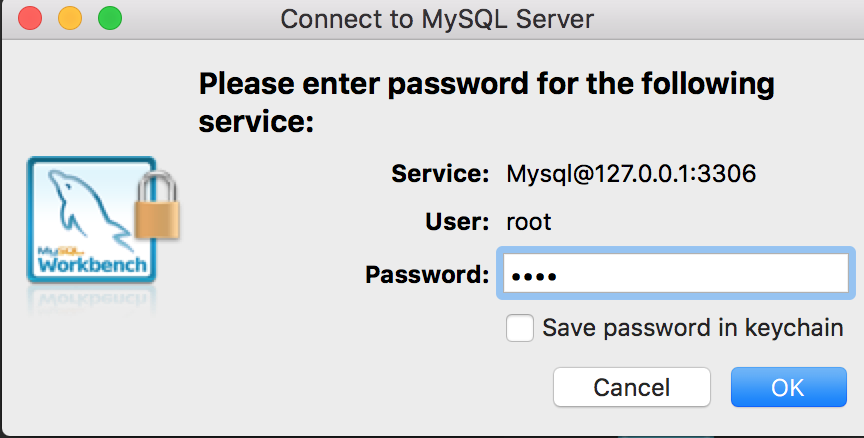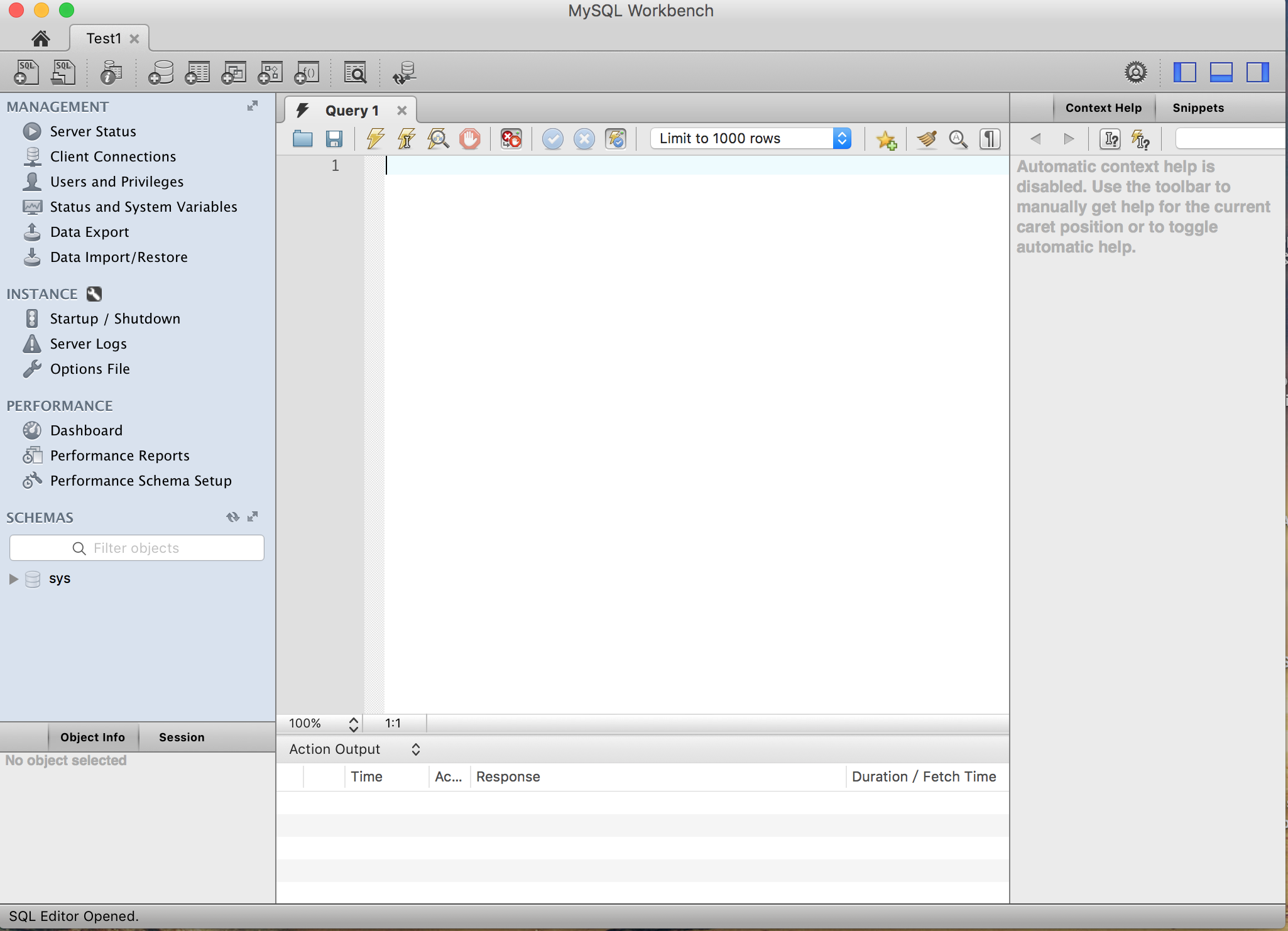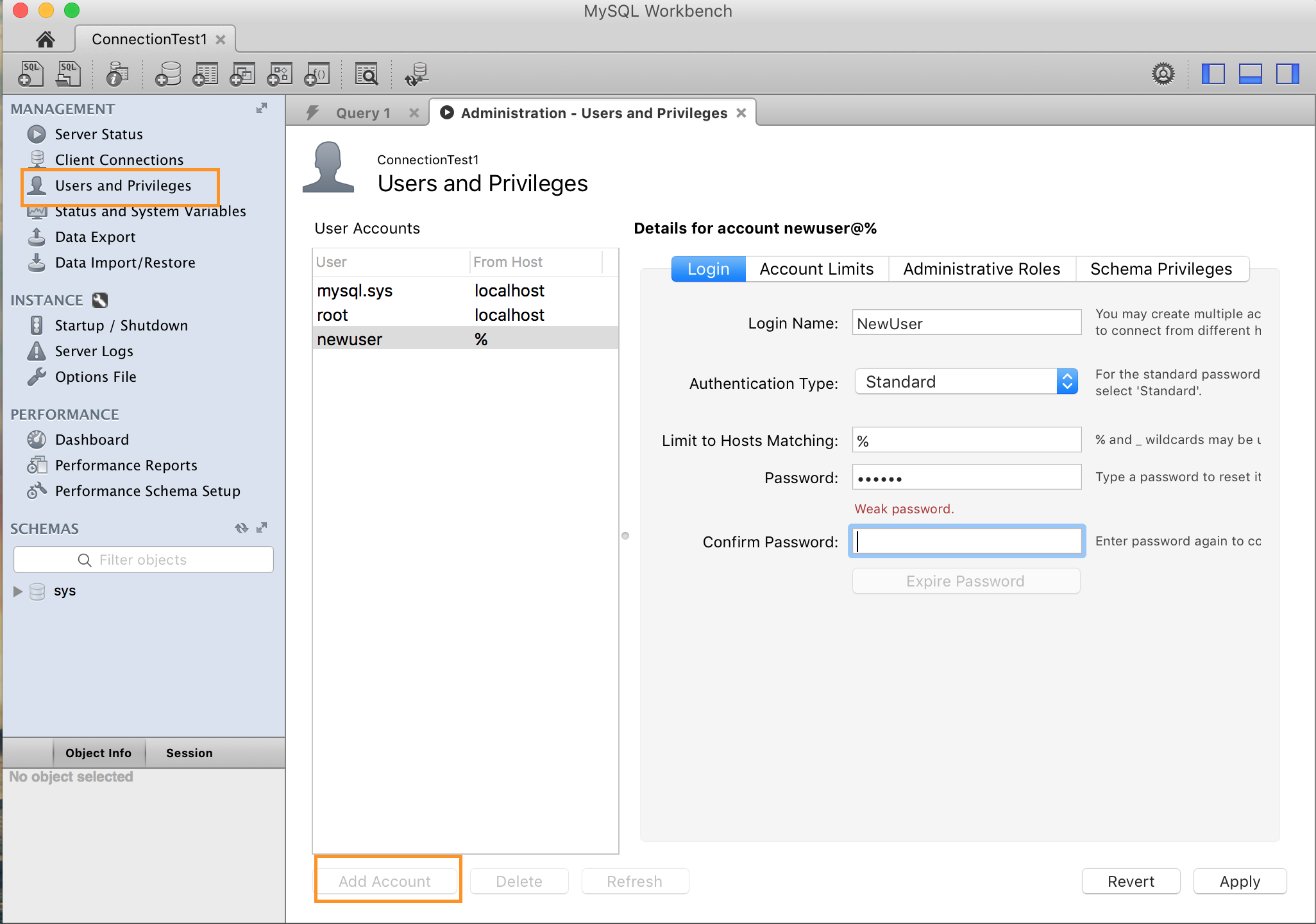Mac OS X下安裝配置MySQL資料庫
最近需要在電腦上自己搭一個數據庫,由於在大學期間使用的是MySQL,也算是對它情有獨鍾吧,這次在Mac上依舊就使用MySQL吧,在這裡記錄一下安裝以及配置的過程(注:博文中使用的OS X版本為:10.11.4)
MySQL下載
- 要想配置,當然需要安裝才能配置啦 (0.0,好像說了廢話啦,哈哈)
進入官網下載介面
一般情況,首先想到的必然會是官方網站,這裡給出下載地址:MySQL Server官網下載
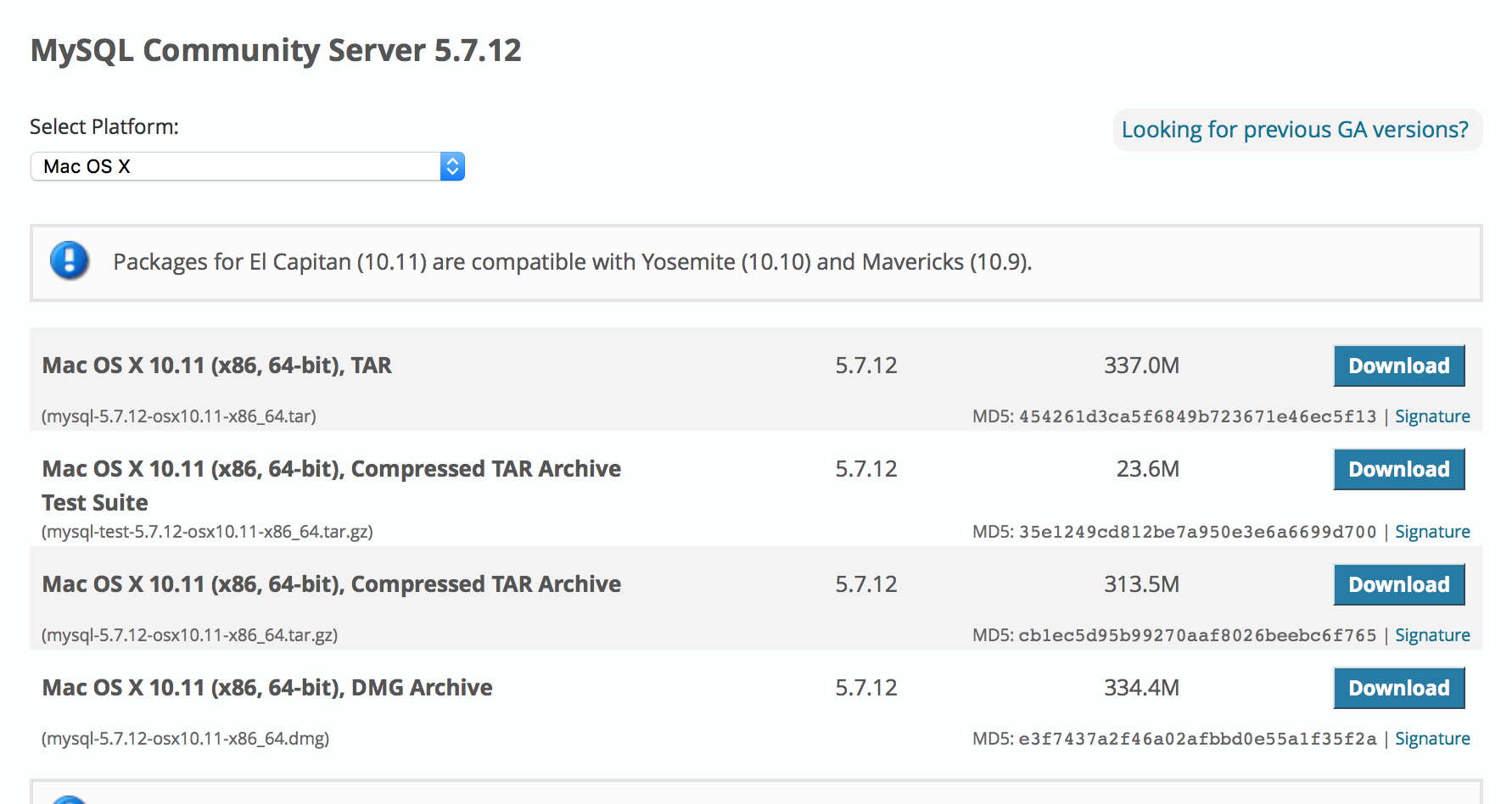
32位系統 or 64位系統
從上圖可以看出它已經識別出來電腦的系統的型號,但是為了拓展一下,還是給出一個檢視Mac OS X系統是32位還是64位的簡單方法
在終端使用命令列uname -a
檢視列印結果:
- X86_64表示系統為64位
- i686表示系統為32位
下面是樓主電腦的列印結果,結果來看樓主的系統是64位的:
Darwin RITLMacBook-Pro.local 15.4.0
Darwin Kernel Version 15.4.0: Fri Feb 26 22:08:05 PST 2016;
root:xnu-3248.40.184~3/RELEASE_X86_64 x86_64開始下載
我選擇的是最後一個dmg格式的安裝包,點選download,會出現讓我們註冊登陸的介面,點選最下面的No thanks,just take me to downloads!直接進行下載即可:
下載完畢進行安裝
開啟下載的安裝包,點選最後一個檔案進行安裝,一路Next完成:
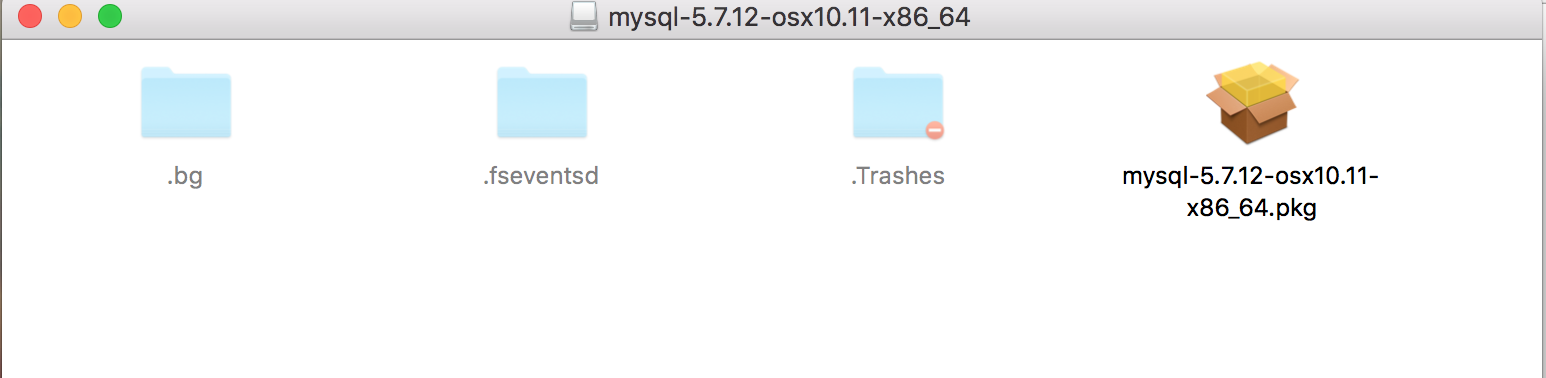
安裝完畢
安裝完畢之後會彈出一個會話框,這裡需要注意下,它會告訴我們root使用者的初始密碼,別忽略了…
安裝檢測
安裝完畢,開啟偏好設定,檢視一下是否已經安裝好MySQL,樓主的MySQL看來是安裝成功了,哦也
啟動MySQL
通過點選偏好設定裡的MySQL負責啟動或者停止MySQL
當然也可以直接雙擊(雙指點選都懂得)進行快速進入
MySQL Workbench下載
- MySQL Workbench是一個什麼軟體呢,就是一款GUI ( Graphical User Interface ) 工具。
進入官網下載介面
從官網進行下載MySQL Workbench 官網下載
這個地方有選擇恐懼症的朋友就舒服多了,不需要選,畢竟只有一個嘛
下載完畢進行安裝
雙擊安裝即可,安裝完畢之後就可以在Launchpad或者應用程式中就可以看到它的身影了,如圖

開啟它,就可以看到下面的主介面了:
進行資料庫的連線
建立一個新的連線
點選標題MySQL Connections右邊的+按鈕進行建立,Connection Name可以隨便寫,這裡作為測試就叫做ConnectionTest1:
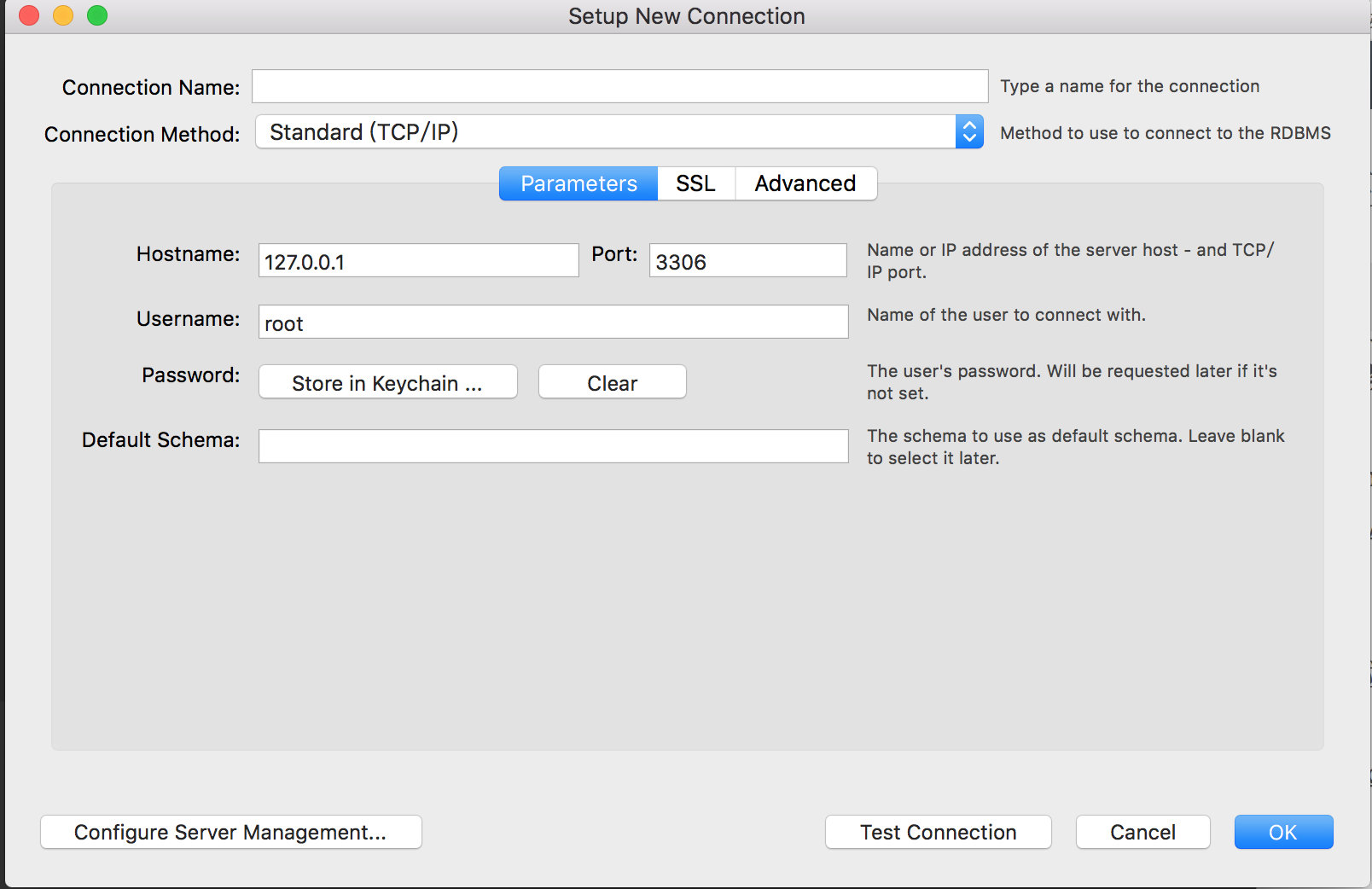
建立成功
在主頁能看到建立的所有連線
開啟連線
雙擊建立好的連線,會出現讓我們填寫root的密碼,當然這裡的密碼就是之前安裝MySQL成功之後,系統提示給我們的那個預設密碼(雖然密碼很繁瑣0.0)
輸入正確之後系統會要求我們修改密碼,畢竟之前的密碼太麻煩了,反正樓主是記不住
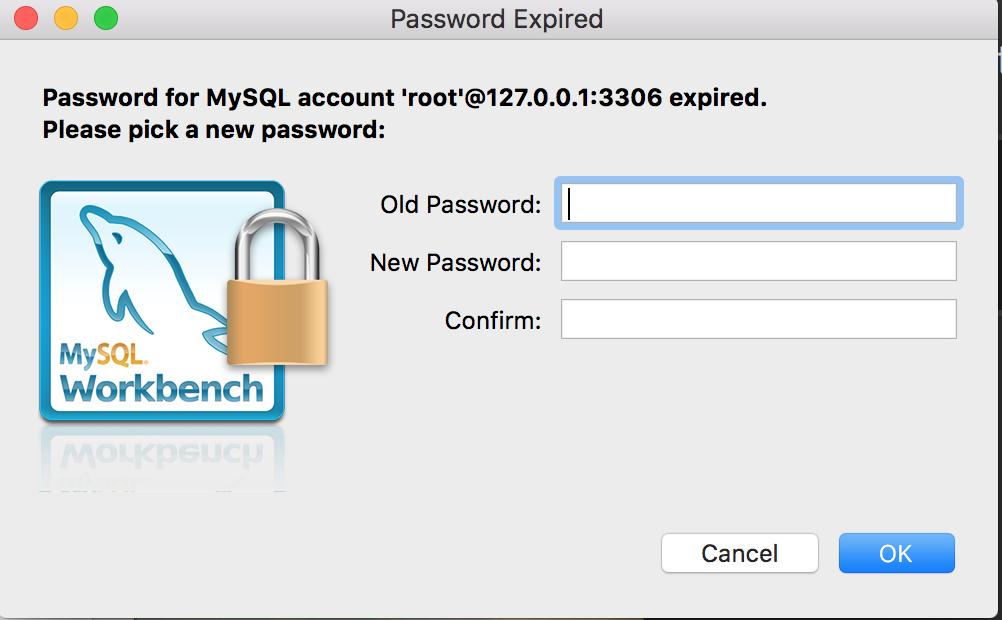
修改密碼成功
修改密碼完成之後,再點選建立的連線,輸入修改後的密碼,就進入了視覺化的主介面:
新增使用者
如果需要增加使用者,當然也是可以的了.
解除安裝MySQL
- 如何解除安裝MySQL,畢竟它不出現在應用程式以及
Launchpad中的,安裝盤中也不給我們解除安裝檔案.
在終端中輸入如下程式碼就可以完全刪除MySQL了,樓主還是推薦一次全部複製到終端,簡單暴力(記得將MySQL服務關閉哦):
sudo rm /usr/local/mysql
sudo rm -rf /usr/local/mysql*
sudo rm -rf /Library/StartupItems/MySQLCOM
sudo rm -rf /Library/PreferencePanes/My*
vim /etc/hostconfig (and removed the line MYSQLCOM=-YES-)
rm -rf ~/Library/PreferencePanes/My*
sudo rm -rf /Library/Receipts/mysql*
sudo rm -rf /Library/Receipts/MySQL*
sudo rm -rf /var/db/receipts/com.mysql.*